Correctif : System.Data.SqlClient.SqlException (0x80131904)
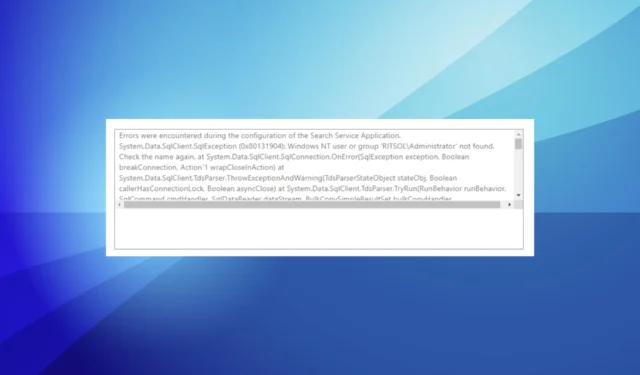
Les administrateurs qui créent des applications à l’aide d’une connexion SQL ne sont généralement pas confrontés à de nombreux problèmes si le backend est restreint. Mais souvent, en raison de mauvaises configurations ou de problèmes de réseau, les utilisateurs rencontrent l’erreur 0x80131904.
Le message indique : Une erreur au niveau du transport s’est produite lors de la réception des résultats du serveur. (Fournisseur : Fournisseur TCP, erreur : 0 – Le nom de réseau spécifié n’est plus disponible.). Ce n’est pas quelque chose que les utilisateurs réguliers peuvent résoudre, et les administrateurs aussi ont du mal à y faire face. Découvrons-en plus !
Qu’est-ce que le code d’erreur de composant 0x80131904 ?
Voici quelques raisons pour lesquelles vous rencontrez l’erreur :
- Informations d’identification incorrectes : lorsqu’un utilisateur saisit des informations d’identification incorrectes, le message d’erreur peut s’afficher. Vous devrez donc vérifier cela.
- Pare-feu bloquant la connexion : Dans certains cas, un pare-feu bloquait la connexion, et cela pouvait être les deux, celui du côté du serveur ainsi que celui de l’utilisateur. Pour ce dernier, vous pouvez facilement désactiver le pare-feu .
- Problèmes de réseau : certains administrateurs ont constaté qu’il s’agissait d’un problème de réseau déclenchant l’erreur, et les choses se sont automatiquement résolues en peu de temps.
- Paramètres SQL mal configurés : Pour quelques-uns, les propriétés du serveur étaient mal configurées ou les paramètres de sécurité n’étaient pas optimaux, ce qui a conduit à l’erreur.
Comment corriger l’erreur 0x80131904 ?
Avant de passer aux solutions légèrement complexes, vérifiez d’abord ces aspects :
- Vérifiez que l’utilisateur n’entre pas des informations d’identification incorrectes pour accéder à l’application.
- Vérifiez les problèmes de réseau et parlez au fournisseur de services pour une mise à jour à ce sujet.
- Assurez-vous que le pare-feu ne bloque pas la connexion. Vous pouvez le désactiver temporairement pour vérifier la même chose.
Si aucun ne fonctionne, dirigez-vous vers les correctifs répertoriés ci-dessous.
1. Modifiez les entrées DNS
- Appuyez Windows sur + E pour ouvrir l’explorateur de fichiers, collez le chemin suivant dans la barre d’adresse et appuyez sur Enter :
C:/Windows/System32/Drivers/ETC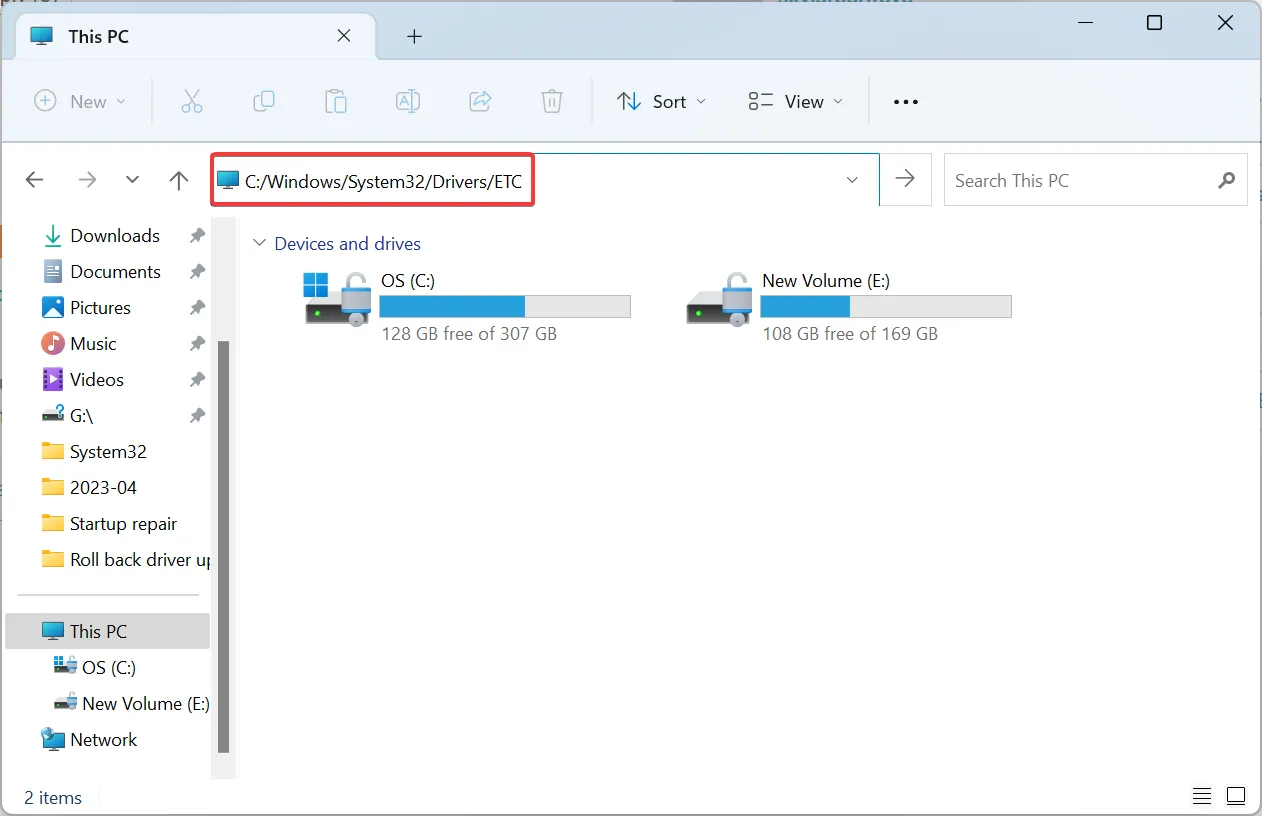
- Maintenant, modifiez les entrées DNS dans le fichier hosts.ini .
Un administrateur a partagé que la modification des entrées DNS corrigeait les choses lorsqu’un seul utilisateur ne pouvait pas accéder au serveur alors que d’autres le pouvaient. Que ce soit ou non le cas avec vous, essayez ceci en premier.
2. Reconfigurer le paramètre d’authentification du serveur
- Ouvrez les propriétés du serveur et sélectionnez Sécurité dans le volet de navigation.
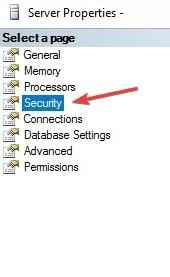
- Maintenant, sous Authentification du serveur, choisissez Serveur SQL avec mode d’authentification Windows et cliquez sur OK pour enregistrer les modifications.
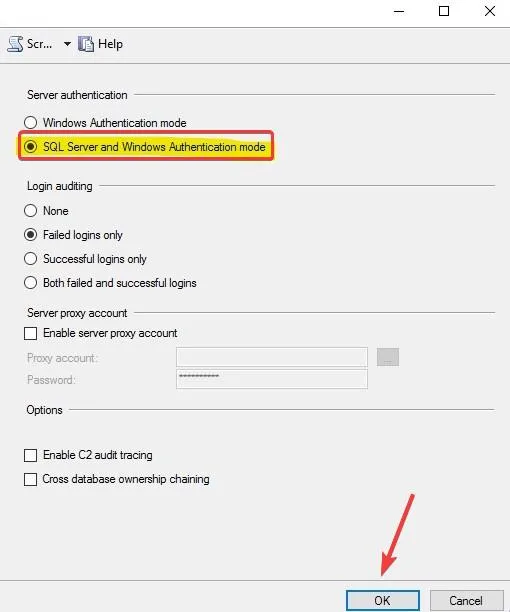
Dans certains cas, les paramètres de sécurité du serveur étaient à l’origine de l’erreur 0x80131904 : échec de la connexion, et la reconfiguration de l’authentification du serveur sur SQL Server et le mode d’authentification Windows a fait fonctionner les choses.
3. Rétrograder le package client SQL
Pour beaucoup, le problème est apparu après la mise à jour vers un package SQLClient plus récent, ce qui indique un bogue. Et dans ce cas, vous devez rétrograder vers le précédent.
Par exemple, un utilisateur a signalé le problème après la mise à niveau vers la version 2.0.0 à partir de la version 1.1.3 et l’annulation de la modification a corrigé les choses en un rien de temps.
4. Supprimer les suites problématiques
Si rien d’autre ne fonctionne, vous pouvez supprimer les deux suites de chiffrement suivantes de la liste des clients :TLS_DHE_RSA_WITH_AES_256_GCM_SHA384 TLS_DHE_RSA_WITH_AES_128_GCM_SHA256
Cela a fonctionné pour de nombreux utilisateurs, mais n’oubliez pas de vérifier si un correctif a été publié pour le problème avant d’apporter des modifications pour corriger 0x80131904.
Pour toute question ou pour partager ce qui a fonctionné pour vous, déposez un commentaire ci-dessous.



Laisser un commentaire